Horarios y planes de sustitución en línea
Todos los alumnos de nuestra escuela pueden consultar el horario y el horario de sustituciones de su clase o curso en línea, es decir, en un PC, tableta o smartphone. El horario en línea se actualiza varias veces al día.
Para acceder a su plan, necesita un nombre de usuario y una contraseña. Cada alumno puede recibir su nombre de usuario y contraseña tras inscribirse en nuestra escuela. Un alumno conserva este nombre de usuario y contraseña individual durante todo el tiempo que esté en nuestra escuela.
Los siguientes pasos son necesarios para ver su plan:
En primer lugar, el acceso debe establecerse a través de un navegador de Internet.
- Llame al servidor WebUntis a través del siguiente enlace: https://wvsg-gronau.webuntis.com
- Conéctese con su nombre de usuario y contraseña y siga las instrucciones para cambiar su contraseña.
- Seleccione su propia clase, fije la semana correspondiente, el horario y el horario de sustitución aparecerán de forma similar a la siguiente captura de pantalla:
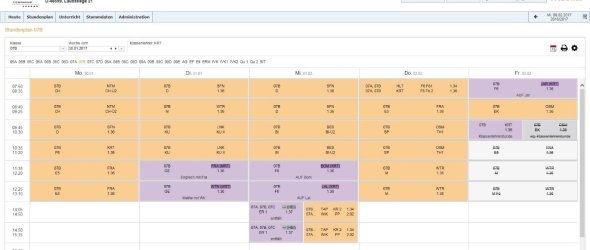
- Además, el acceso puede establecerse a través de un teléfono inteligente o una tableta:
- Descargue e instale la aplicación UntisMobile de la AppStore de Apple o de GooglePlay. Lamentablemente, la app UntisMobile solo está disponible para los sistemas operativos Apple y Android.
- En WebUntis, vaya a "Acciones" a través de su "Perfil" y "Activar acceso vía app".
- Escanee el código mostrado con un escáner de códigos QR, los datos se transmitirán automáticamente a Untis Mobile y se iniciará la aplicación.
- Si el paso 3 no funciona o no dispone de un escáner de códigos QR, también es posible crear un perfil manualmente en UntisMobile. Para ello, inicie la aplicación UntisMobile y cree un nuevo perfil. Aquí podrá introducir manualmente los datos de acceso.
Si la aplicación UntisMobile se ha instalado correctamente, el resultado debería ser algo parecido a esto:
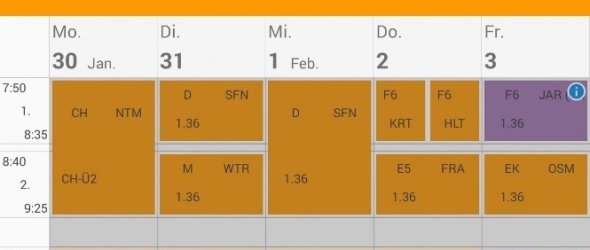
¿Qué hacer si la aplicación UntisMobile no funciona?
A menudo se trata de pequeñas cosas:
- La aplicación no puede actualizar el plan o sólo puede hacerlo lentamente (véase la visualización en la parte inferior izquierda de la pantalla), no hay conexión a Internet o la conexión a Internet es demasiado lenta.
- No se ha seleccionado ninguna clase para su visualización.
- Por ejemplo, se ha seleccionado para su visualización una semana errónea para la que aún no hay ningún plan disponible.
- Los datos de acceso se han introducido incorrectamente 3 veces, esto conlleva automáticamente el bloqueo de la cuenta de usuario. A continuación, el administrador deberá reactivar la cuenta antes de poder utilizarla.
Si tiene problemas que no puede resolver usted mismo, póngase en contacto con nuestros administradores: René Levens o Henning Temme